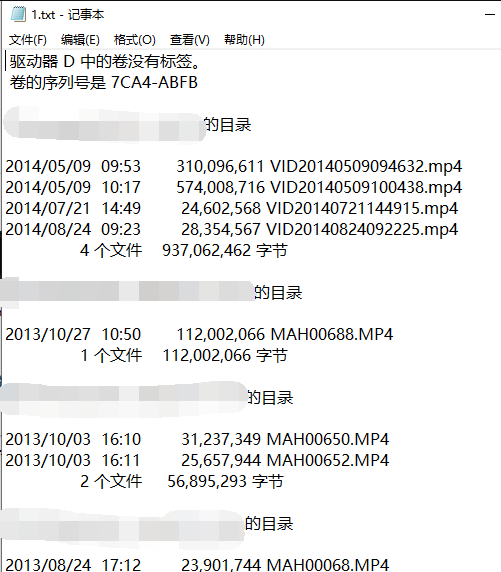Win11怎么搜索电脑里的视频?Win11查找所有视频文件的方法
Win11怎么搜索电脑里的视频?最近,一些用户的电脑上有很多视频文件。他们想找到它们,但他们不知道如何操作它们。今天,小编将分享Win11查找所有视频文件的方法。我希望这对你有帮助。
Win11查找所有视频文件的方法:
一、命令提示符
1、首先,按键盘上的 Win + X 组合键,或右键点击任务栏底部的Windows开始图标,在打开的隐藏菜单项中,选择运行。
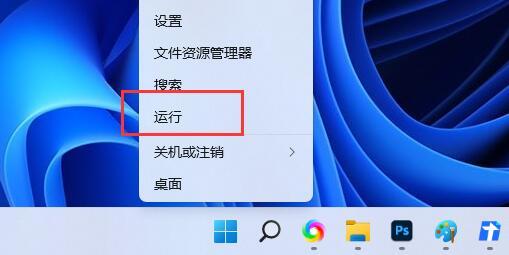
2、运行窗口,输入 cmd 命令,按确定或回车,打开命令提示符窗口。
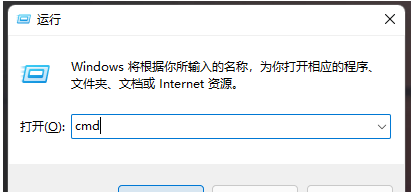
二、获取视频文件
命令提示符窗口中,输入【dir /s /a *.mp4】命令,按回车,即可获取对应路径下所有的视频列表了。
该命令,支持多个视频文件格式【*.mp4 *.avi *.wmv】,替换命令里面的字符就可以啦。
刚才用到的命令,对应路径为C盘,如果想要搜索其它路径下的视频文件,直接输入盘符加冒号,再按回车,比如:【D:】。
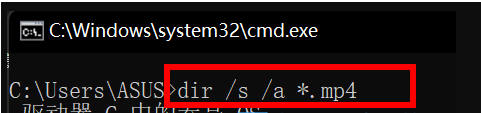
三、导出到文件
命令提示符窗口中,输入【dir /s /a *.mp4 >1.txt】命令,按回车,即可将搜索结果导出到文件。

那么导出的文件在哪里呢?其实就是在刚刚搜索的默认路径下。